Откакто смартфоните и таблетите попаднаха в ръцетена маси от това да бъдат нишови устройства след пускането на iPhone през 2007 г., видяхме много играчи като Android, Windows Phone, WebOS и MeeGo да навлизат в полето, някои от които се забиха и се справиха добре, а други бяха натиснати в забрава от силната конкуренция. Въпреки това, това е доходоносна индустрия, която привлича няколко други големи имена напоследък, като последното сред тях е Ubuntu Touch за телефони и таблети. Наскоро Canonical пусна първия Preview Developer на своята сензорно ориентирана ОС, базирана на Linux, за да даде на потребителите ранен вкус на нещата, които предстоят. Има ли това, което е необходимо, за да оцелее в днешната силно конкурентна индустрия, или Canonical е твърде късно за играта? Нека разберем в нашия преглед на Ubuntu Touch Developer Preview.
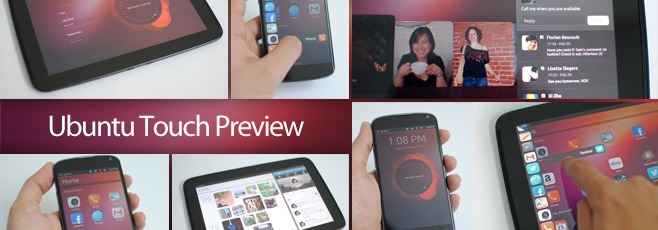
Създаването
Имайки предвид колко далеч са смартфоните и таблетитеднес настъпва все по-трудно за нов участник да излезе с изцяло нов потребителски интерфейс, който не черпи вдъхновение от това, което вече е там, и Ubuntu Touch не е изключение. Преди обаче да навлезем в подробности относно това, което предлага на масата, нека разгледаме накратко потребителското изживяване, предлагано от няколко други мобилни операционни системи, които целяха да променят начина, по който взаимодействаме с нашите устройства.
Днес мобилната индустрия е доминирана от две именакогато става въпрос за операционни системи: Android и iOS. Макар че предлагането на Apple остава в основата си просто мрежа от икони с превключване на основни задачи и подобно на Android спускане на известия, когато става дума за потребителския интерфейс, а Android започна да работи сериозно върху своя потребителски интерфейс след въвеждането на Android 4.0 ICS миналата година.
В допълнение към тези две, има иWindows Phone на Microsoft, който спечели много положително критично приемане, но нямаше късмета да завоюва значителен пазарен дял. Това каза, че всъщност Windows Phone е успял да предефинира потребителското изживяване на смартфона със своя изключително течен Metro дизайн език, който има за цел да помогне на потребителите да се съсредоточат върху съдържанието, а не върху самия потребителски интерфейс, и видяхме харесванията на Google да вземат вдъхновение от това в техния интерфейс в стила на Magazine, представен в сандвича за сладолед, който също има течни жестове за преместване на странични повърхности и големи плочки, богати на съдържание в много приложения за Android.
Windows Phone не беше единствената операционна системанапълно различно по отношение на потребителското изживяване; злощастният MeeGo имаше за цел също така да предефинира потребителското изживяване на смартфона, като елиминира бутоните (както хардуерни, така и на екрана), изцяло в полза на пръстите на жеста от рамките - концепция, която не изчезна официално в никой от досега основните операционни системи, но беше посрещнат с широко отворени оръжия от разработчици на приложения на трети страни, които са го интегрирали в безброй приложения, за да предоставят на потребителите по-интуитивен начин да използват своите устройства.
И преди MeeGo и Windows Phone, тамсъщо беше злополучната webOS - Palm's brainchild, която по-късно беше придобита от HP с компанията, но отхвърлена като търговска операционна система, заедно с устройствата, на които тя трябваше да работи. Към момента на въвеждането си, webOS беше въвел няколко функции като революционния пълен многозадачност и превключване на задачи UI, включен по-късно частично в Android и Windows телефон, и универсално достъпна, напълно унифицирана система за уведомяване за всички приложения, която донякъде беше подобно на предлагането на Android, но значително по-богато на функции тогава.
В случай, че това е започнало да звучи твърде много катотръгнете по лентата на паметта на смартфона към вас и започнахте да се чудите дали сме забравили, че тази публикация е за Ubuntu Touch, а не за други операционни системи, това не е така, уверяваме ви! Ние го измислихме с добра причина, както скоро ще се убедите сами.
Потребителски интерфейс
Какво Canonical се е опитал да направи с Ubuntu Touchобединява всички гореспоменати иновативни функции на тези операционни системи по начин, който да ги направи комплимент един за друг, вместо да се превърне в хапка за всичко, освен кухненската мивка. Въпреки че това не означава, че те просто са изтръгнали всичко от съществуващи или минали операционни системи, без да добавят нещо свое. Напротив, въпреки че взе поне една от най-добрите функции от всяка от гореспоменатите операционни системи, Ubuntu Touch успешно прави впечатление за своето. Изглежда и усеща много Ubuntu - много Unity, и то по страхотен начин!
Екран за добре дошли
Когато включите устройството, ще бъдете посрещнатиот добре дошъл екран, който говори Ubuntu, благодарение на избора на тапети, вдъхновени от природата, в топлите, естествени цветове на Ubuntu. След това е единствената информационна джаджа, която понастоящем е статичен заместител на място, но след като бъде напълно реализирана, ще прегледа много информация, свързана както с вашите онлайн, така и офлайн дейности, вариращи от броя на съобщенията, обажданията и актуализациите на социалните медии, които ви чакат, до разстоянието, което сте изминали (което ще се следи от GPS на устройството, когато тази функция стане функционална).
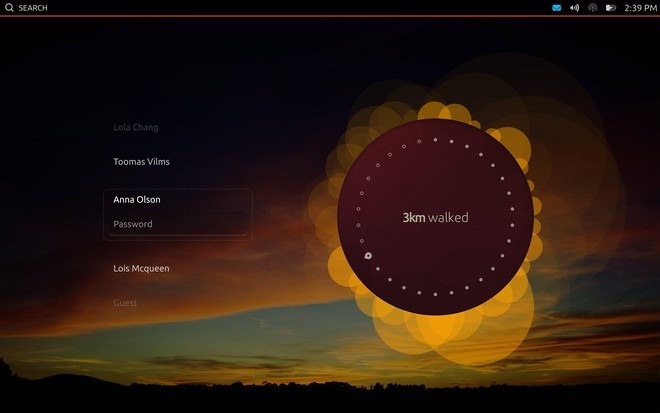
За повечето от нас телефоните са чисто личниустройства, докато таблетите често се споделят от членове на семейството или са взаимствани от приятели за небрежно сърфиране или гледане на видеоклипове и Ubuntu Touch взема предвид това. Ето защо вариантът на таблета се предлага с почти същия многопотребителски интерфейс за вход, който Ubuntu предлага в настолната си ОС, допълнен с гост акаунт за последния сценарий. В визуализацията на програмистите функцията за многопотребител не е напълно внедрена и влизането в системата, тъй като всеки потребител ви превежда на един и същ начален екран само с различни тапети, но това е длъжно да се промени в по-стабилна версия, като всеки потребителски профил има своя отделно лично съдържание, подобно на Ubuntu за десктоп.
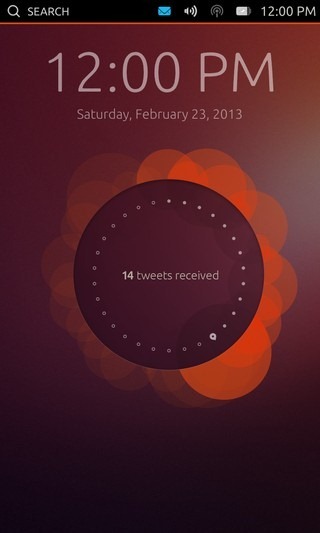
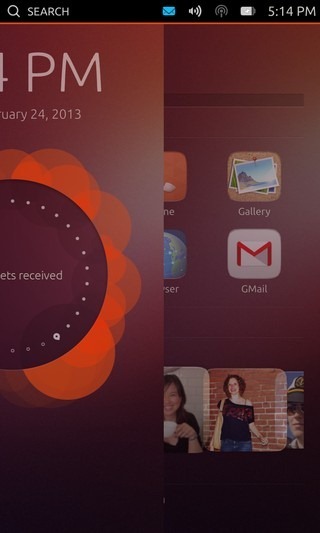
Версията на телефона поддържа само един потребител,и плъзнете наляво от десния ръб на екрана леко плъзга екрана за добре дошли, за да разкрие началния екран. Звучи ми познато? Това е същият потребителски интерфейс, базиран на жестове, който видяхме в Nokia N9, работещ с MeeGo. Използването на този жест се чувстваше изключително удобно на нашия Nexus 4 поради начина, по който предното му стъкло се извива плавно от двете страни на рамката, без да има повдигната повърхност.
Начало Екрани
След като отключите устройството, ще кацнете навеликолепен начален екран, който изглежда безпогрешно подобен на тире Unity от настолната операционна система на Ubuntu, допълнен с хоризонтални групи от съдържание, за да бъде всичко това организирано.
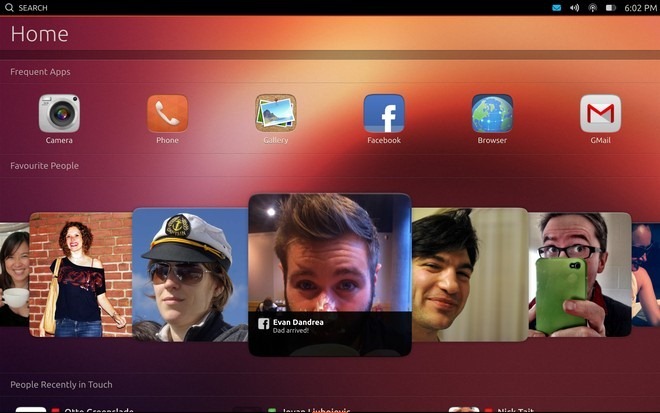
Превъртането настрани от началния екран разкриваподобно категоризирани екрани за хора, музика, приложения и видеоклипове, предоставящи ви бърз достъп до вашите контакти и съдържание, без дори да е необходимо първо да стартирате приложение. Този ориентиран към съдържанието интерфейс е в пълна контраст с философията на Apple „Има приложение за това!“ И от външния вид на това определено е много по-интуитивен и потапящ. Освен да превъртате между различните начални екрани, можете също да превъртите някои от отделните групи съдържание на всеки екран отстрани в изглед на въртележка, както е показано на екрана по-горе за групата Любими хора. Това е подобно на езика за дизайн, използван от Apple в най-новите версии на някои приложения за iOS, най-вече на обновения iOS 6 App Store.
Освен разликите поради размера на екрана иориентация, всички тези екрани са идентични както на телефони, така и на таблети. Началният екран е запълнен с групи за бърз достъп до често използваните ви приложения, любими контакти, хора, с които наскоро сте били във връзка, музиката, която сте слушали наскоро, и видеоклипове, популярни в момента онлайн.
Когато прекарате пръст към друг начален екран, щенакратко вижте лента в долната част с бутони за всички ваши начални екрани за бързо преминаване към тях, както можете да видите на началния екран на екрана по-горе. Екранът с хора ви показва любимите си контакти отгоре, с наскоро свързани с тях под тях , заедно със съдържанието на действителните ви скорошни взаимодействия с тях. По-долу има още една секция за наскоро добавените ви контакти, за да направите достъпа до тях още по-бърз и накрая има азбучно организиран списък на всичките ви контакти. Екранът с приложения също не е просто мрежа от вашите приложения; вместо това той изброява всички ваши текущо работещи приложения (ако има такива) в самия връх за бърз достъп, последван от най-често използваните под тях. Следват всички приложения, които сте инсталирали, и на последно място там са приложенията за изтегляне.
Екраните на Music и Videos предлагат подобногрупи за представени, наскоро гледани, новоиздадени и най-популярни графики / най-популярната музика и видеоклипове съответно. Голяма част от цялото това съдържание, различно от текущите, често използвани и инсталирани приложения, е статично в този визуализация, но ще се актуализира въз основа на използването на вашето устройство в стабилни версии.
Текущата подредба на екрана е в редМузика, хора, начало, приложения и видеоклипове, като Home е централният екран по подразбиране. Въпреки че поддържането на екраните на музика и видео в противоположните краища може да изглежда контраинтуитивно, вероятно е направено за осигуряване на по-бърз достъп до екраните с хора и приложения от началния екран. Един от начините за решаване на това би било добавянето на възможността да преглеждате през всички екрани безкрайно, като плъзнете в една и съща посока или да разрешите на потребителите да пренареждат екраните в ред по свой избор.
Launcher
Имате бърз достъп до всички инсталирани приложенияот всяка точка на операционната система може да бъде истински спестяване на време. В повечето мобилни операционни системи е необходимо да отидете на началния екран или списъка с приложения, за да стартирате приложение, което добавя стъпка към процеса. Ubuntu Touch Launcher решава това, като ви предоставя вездесъщ списък с приложения, които можете да изведете от всяка точка на операционната система с прекарване надясно от левия край на екрана. Той работи по същия начин, както стартовият панел Unity в Ubuntu за настолни компютри, когато е настроен на автоматично скриване.
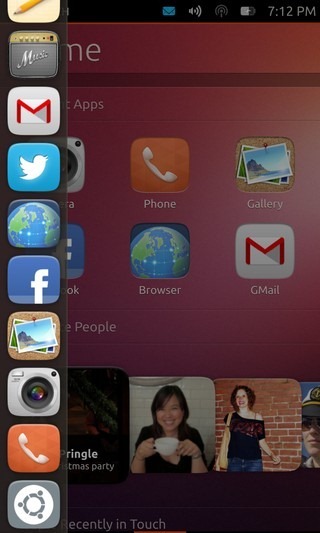
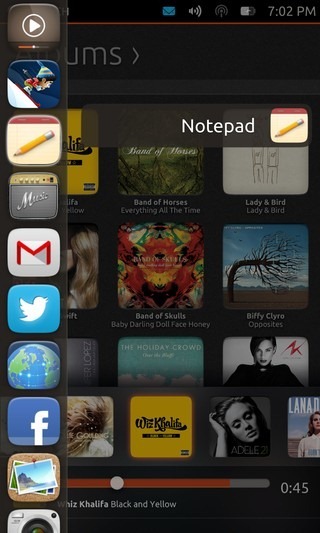
Ако не вдигнете пръста си от екранаслед появата на стартовия панел можете да преместите пръста си вертикално върху иконите на приложението, за да стартирате директно всяко приложение, както е показано на втория екран по-горе. Това ви спестява още една стъпка, което прави цялостния опит от стартирането на приложение както по-бързо, така и по-течно.
Контекстно-чувствително търсене
Точно като полето за търсене в тире Unity, UbuntuTouch се предлага с универсална функция за търсене в зависимост от контекста под формата на бутон, вграден в горната лента на състоянието, за да намерите всичко, навсякъде. Тази функция може да се използва на всеки екран, който поддържа търсене на съдържание. Въпреки че все още е наличен в лентата на състоянието на екраните на приложения, в момента не е функционален за нито едно от приложенията, но предполагаме, че това е само ограничение в този визуализация и вероятно ще работи за приложения, поддържащи търсене в стабилно освобождаване.
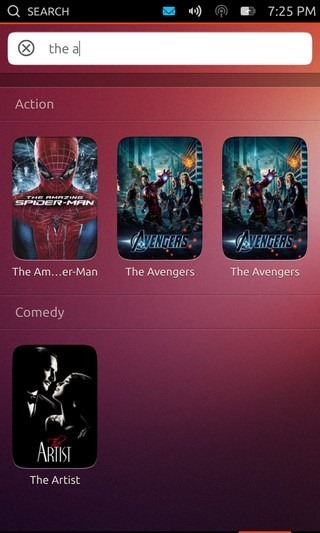
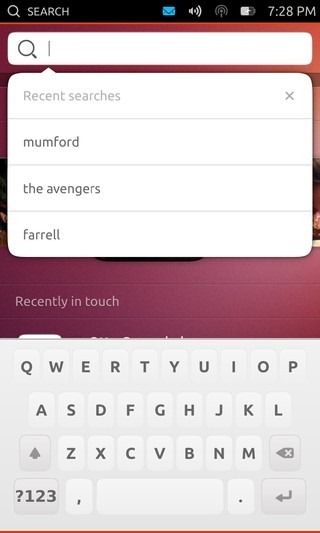
Функцията работи, докато пишете, актуализирайкирезултати при всяко натискане на клавиш. Търсенето на екрана с филми заснема резултатите от филмите, докато използването на функцията на екрана „Контакти“ показва съвпадащи контакти. Можете също така да видите история на всички ваши скорошни търсения, когато докоснете полето за търсене, което ви позволява бързо да търсите тези елементи отново.
клавиатура
Клавиатурата засега е доста основна. Въпреки че изглежда доста добре, той не предлага никакви разширени функции като въвеждане на базата на жестове, автокорекция, предложения, емоджи и др. Това също може да бъде ограничение за визуализация на програмист.
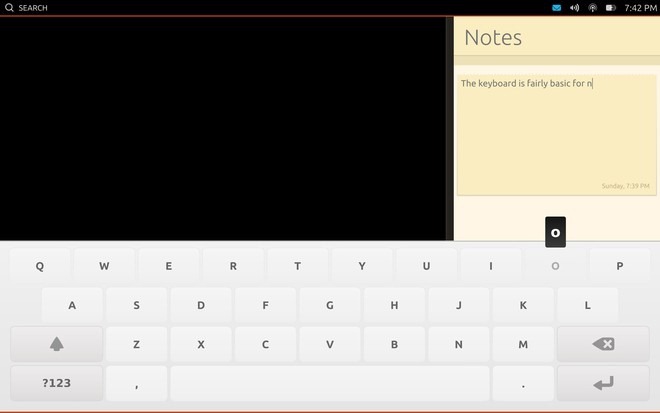
Що се отнася до самото опит за писане, тобеше по-скоро ОК по телефона, но ширината на клавишите, разположението на втория и третия ред и липсата на каквато и да е обратна връзка затрудняваше въвеждането на таблет в нашия опит. Като обобщение, клавиатурата може да използва много подобрения и се надяваме да бъде преработена значително в стабилна конструкция.
Известия и системни настройки
Дясната част на лентата на състоянието ви позволявабърз достъп до известия от всички ваши приложения за комуникация, дата и час, събития и срещи от календара ви и важни контроли за различни системни функции, като Wi-Fi мрежи, режим на полет, сила на звука, яркост и ниво на батерията. Въпреки че падащият характер на тази функция е очевидно вдъхновен от нюанса на уведомяване на Android, реализацията е значително по-различна. За разлика от Android нито всички известия, нито всички настройки и превключвания се показват в един и същ изглед. Вместо това можете просто да докоснете областта на лентата на състоянието, съдържаща тези икони, и падащото меню „Устройство“ ще ви позволи да получите достъп до всички отделни секции. В допълнение към това можете също да плъзнете надолу от всяка отделна икона, за да разкриете директно собствения си екран. Можете дори да го превключите по време на жеста към някоя от другите налични опции, като плъзнете настрани, стига пръстът ви да е все още в горната половина на екрана.
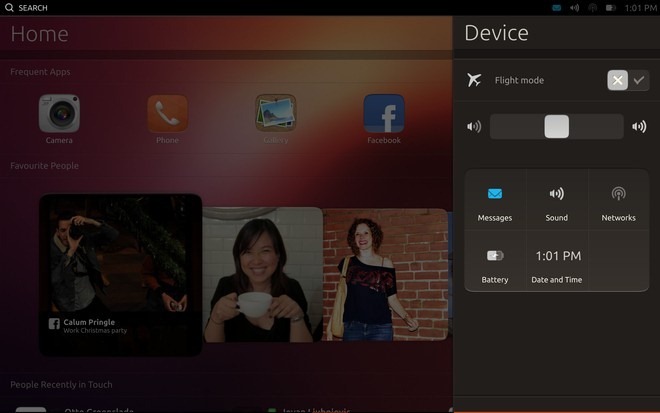
Падащото меню Съобщения консолидира известиятасвързана с цялата ви комуникация от всички подходящи приложения, вариращи от пропуснати обаждания по телефона или Skype и текстови съобщения до имейли, съобщения във Facebook, споменавания в Twitter и потенциално повече. Можете да изчиствате известия с помощта на странични жестове, прекарайте пръст или натиснете върху тях, за да разкриете опции, които ви позволяват да отговаряте на тях директно въз основа на типа на уведомленията.
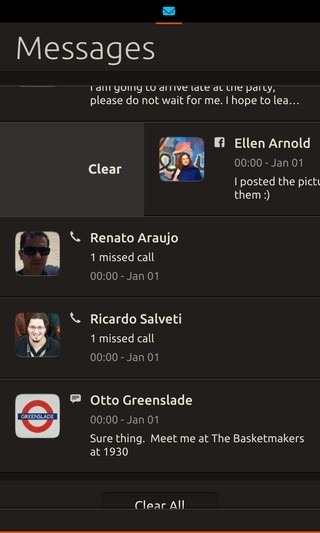
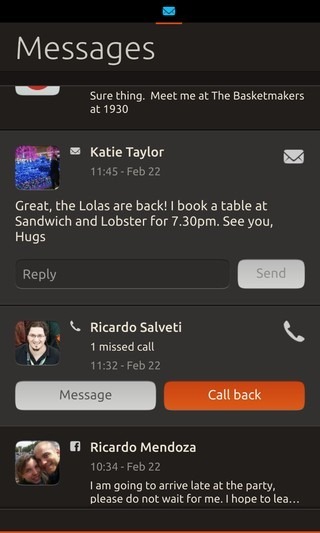
Разделът Звук ви позволява бързо да заглушите / включите звука на устройството си или да регулирате силата му. По същия начин разделът Мрежи ви показва всички налични безжични мрежи и ви позволява бързо да се свържете с която и да е от тях.
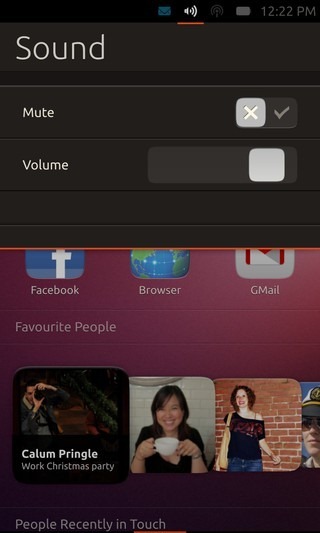
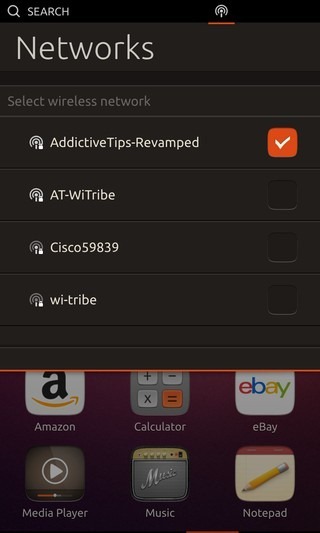
Подаването на батерията ви показва текущиянивото на заряд на батерията, въпреки че в предварителния преглед нито иконата, нито разделът за известия не показват информация дали устройството в момента се зарежда или не. Разделът Дата и час ви показва цифров часовник, заобиколен от красиво стилизиран аналогов, заедно с текущата дата и ден и всички ваши срещи в календара.
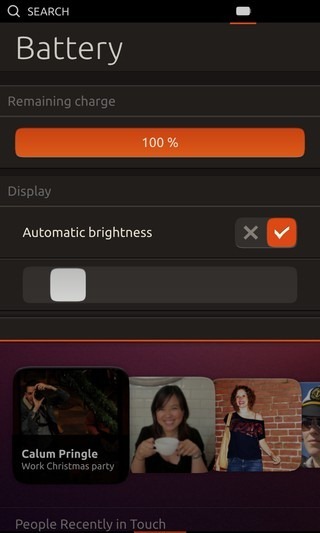
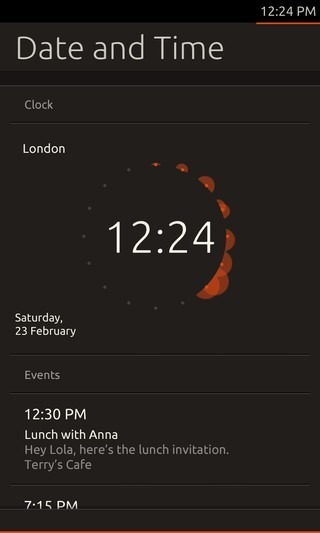
Като цяло това е впечатляващо проектирана функцияна операционната система, тъй като поддържа съответните действия, групирани заедно и избягва претрупването, като същевременно ви осигурява бърз достъп до всички тях. Изглежда по-скоро като комбинация от класическата концепция на системната лента и модерния изпускащ известия и центъра за настройки на системата.
Също така, когато получите известие, това е такапоказва се под формата на изскачащ екран на екрана. В визуализацията тази функция работи само за получените текстови съобщения и скоро ще я видите в действие, когато разгледаме приложението Messaging.
Превключване на приложения
Всички операционни системи за смартфони и таблети позволяватможете да стартирате приложенията си по един или повече методи, но концепцията, която стои зад стартирането им, е същата - докоснете обект на екрана, като икона на приложение, бутон за джаджа или медиен файл и съответното приложение се показва на вашия екран. Когато става въпрос за превключване между текущо изпълнявани или наскоро стартирани приложения, обаче, повечето операционни системи се борят с различни реализации с разнообразен успех и цялостният опит, предлаган от тях, най-вече се чувства липсващ. първоначално webOS получи това право, като третира приложенията като купчини карти, които можете да се движите една от друга, за да разкриете следващата, използвайки жестове на пръст. Дори Android и Windows Phone по-късно реализираха част от същата идея под формата на своите списъци за превключване на приложения. Въпреки че най-доброто изпълнение на концепцията, която видяхме, беше в MeeGo на Nokia N9. Canonical също е включил това, което бихме нарекли перфектно изпълнение на същата концепция в Ubuntu Touch.
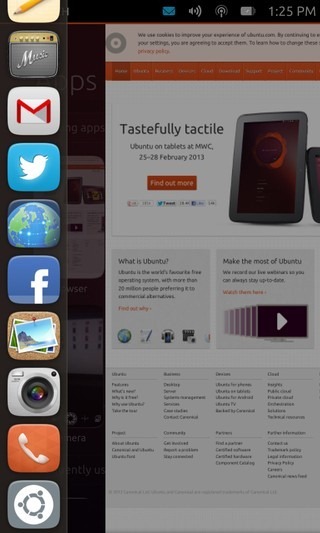
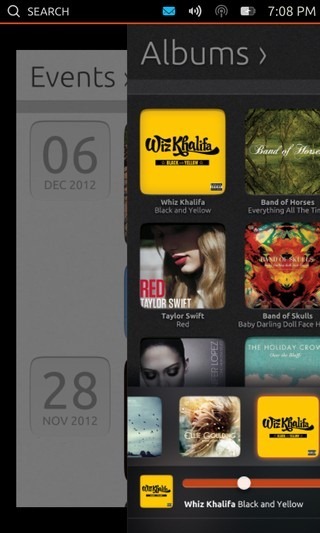
Ubuntu Touch използва два жеста за прекарване на пръстулеснява превключването на приложението Първо, можете да извикате стартовия панел от всеки екран с десен пръст от левия край, за да стартирате някое от приложенията, които са прикрепени към него. Освен това, ако продължите преместването с пръст отвъд стартовия панел, без да повдигате пръста си, приложението, което в момента е на екрана, ще започне да се плъзга надясно с анимация, в крайна сметка ще бъде изпратено на фона, ще ви кацне на началния екран. Това не е всичко - ако в момента работят няколко приложения, прекарването им наляво от десния ръб на екрана ще ви позволи да превключвате между тях незабавно и безкрайно в контур, което ще направи бърза задача да превключите лесно.
Проблем, с който много от нас се сблъскват в iOS, Android иWindows Phone е липсата на разлика между наскоро стартирани и текущо работещи приложения. Като чиста многозадачна операционна система, Ubuntu Touch също получава това. Вашите текущо изпълнявани приложения са точно това - приложенията, които се изпълняват активно, било то на преден план или на заден план. След като излезете от тях (повече за това по-късно), те престават да съществуват в интерфейса за превключване на задачи, току-що обсъден по-горе. Всички ваши работещи приложения също са изброени на екрана с приложения, откъдето можете да превключите към някое от тях с докосване. Въпреки че няма раздел за скоро достъпните ви приложения, вместо това получавате група от често използвани приложения на началния екран и приложенията, което има повече смисъл; в края на краищата, няма смисъл да имате приоритетен достъп до някое от наскоро стартираните ви приложения, които рядко някога използвате и просто отваряте, използвате и затваряте, когато се налага.
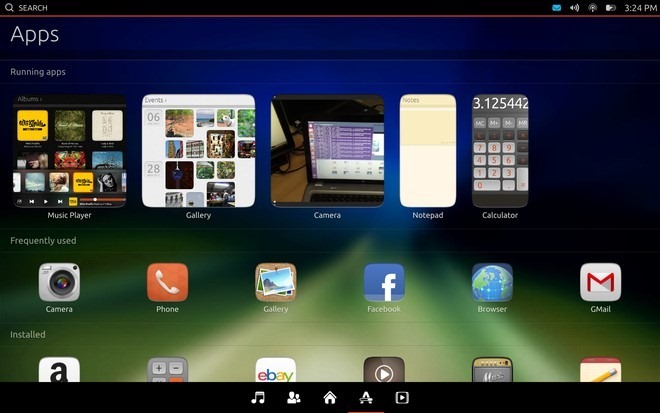
Опитът за управление на задачите, предлаган от UbuntuДокосването лесно поставя всичко, което вече е там, да се срамува; Изглежда толкова естествено и интуитивно дори в този визуализация, че не можете да се чудите как се справяте без него и идеята да се върнете към ОС, която не предлага това, започва да звучи като обратна еволюция. Благодаря ви Canonical, че получихте тази основна функция точно.
Ubuntu HUD
С изключение на клавиатурата, какво имамедосега беше впечатляващо, най-малкото, и дори ще се осмелим да наречем процеса на стартиране и превключване на приложението просто перфектен. Макар че как да затворите някое от работещите приложения или да получите достъп до техните настройки? Това ни отвежда към Ubuntu HUD.
Освен пусковата машина и тирето, HUD намерив настолната версия на Ubuntu е друга забележителна характеристика на потребителския интерфейс Unity, а Canonical добави и своята сензорна реализация към Ubuntu Touch. Прекарването нагоре от долния ръб от екрана на което и да е приложение извежда икона в центъра на екрана, а привеждане на пръста си до тази икона, без да я повдигате от екрана, извежда HUD.
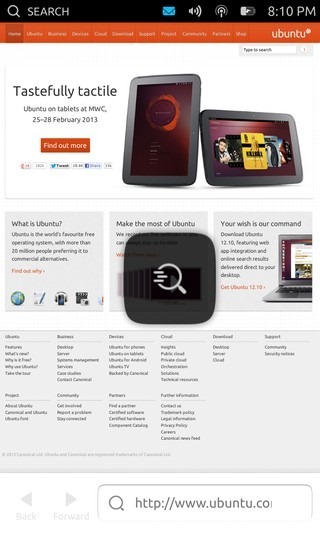
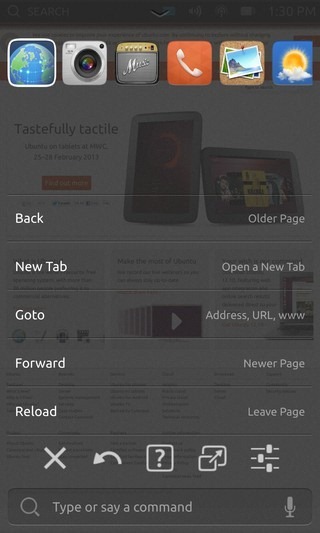
HUD в Ubuntu Touch ви показва хоризонталасписък на вашите текущо изпълнявани приложения отгоре, подобно на списъка, показан в тавата за превключване на приложения за iOS при двойно докосване на бутона за начало. По-долу е списък с преки пътища за действие за текущо изпълняваното ви приложение, въпреки че те не са функционални в визуализацията. След това има хоризонтален списък, съдържащ пет бутона. Можем да разберем първите три като близки, назад и помощ, а последната като настройки, но няма четен за четвъртия, който има икона, подобна на увеличаване на прозорец. В предварителен преглед е функционален само бутона за затваряне, така че ще трябва да изчакаме стабилно издание, за да видим как работят другите бутони. В момента дори не е ясно дали другите четири бутона са общосистемни или са предназначени за текущо активното приложение.
Можете да отхвърлите HUD, като плъзнете надолу отдръжката му близо до горния ръб, точно по начина, по който можете да отхвърлите известията и падащите настройки на системата с преместване нагоре от дръжката си в близост до долния ръб. Говорейки за падащото известие и системните настройки, HUD действа независимо от него на таблети и двете могат да бъдат активирани едновременно, както можете да видите на екрана по-долу.
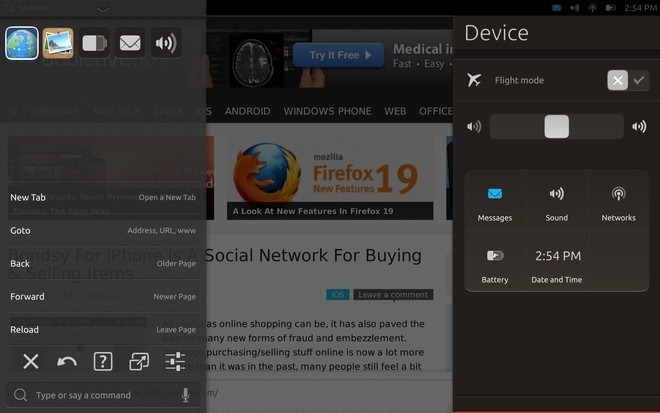
В реализацията на HUD можем да видим първатанедостатъци на потребителския интерфейс Ubuntu Touch. За да затворите приложение, трябва да прекарате пръст нагоре от долния ръб на екрана, плъзнете пръста си до иконата, която се показва в центъра на екрана, освободете пръста си, за да изведете HUD и след това докоснете затварянето бутон от HUD, за да затворите най-накрая приложението. С всяка друга функция на превключването на приложения, така плавна и интуитивна, не можем да мислим по каквато и да е причина, поради която Canonical е избрал такава сложна процедура за затваряне на приложение. И това става още по-тромаво, ако искате да затворите няколко приложения, тъй като бутонът за затваряне е активен само за приложението, от което сте задействали HUD; докосването върху иконите на приложение отгоре ви показва техните собствени опции, но бутонът за затваряне не е активен за тях. Затова трябва да продължите да превключвате към работещите приложения и да повторите горния процес за всяко от тях поотделно, за да ги затворите. Също така няма начин да преминете директно към някое от работещите приложения от този списък.
Един от начините да се оправят нещата тук е да се покаже същобутон за затваряне в допълнение към бутона HUD при прекарване на пръст нагоре от долния ръб от всяко приложение, което позволява на потребителите да го затворят, като просто плъзгат пръста си към този бутон за затваряне. Друга реализация може да бъде подобна на жеста от левия ръб, който първо извежда стартовия панел, но по-късно прекарва приложението и ви отвежда на началния екран, ако продължите да плъзгате надясно. По същия начин продължаването на пръст нагоре от долния ръб отвъд HUD иконата (за предпочитане е разположена по-ниско) може да се използва за затваряне на приложението. Подобен жест нагоре прекарване на пръст върху иконите на приложения в списъка с приложения на HUD може да се използва за бързо затваряне на тези приложения, без да се налага да повтаряте целия процес за тях. И накрая, добавянето на начин за бързо преминаване към някое от текущите приложения от този списък също може да бъде полезно.
Гласов контрол
Докато обсъждахме HUD, прескочихме последнотоелемент върху него - полето за команда с икона на микрофон. Не очаквахме частта за гласово управление да бъде функционална в прегледа, но се оказва, че е така. Можете или да въведете команда директно, или да докоснете иконата на микрофона, за да активирате гласовия контрол. Просто говорете в телефона и ако разпознае казаното от вас като команда, ще ви го покаже на екрана. Докосването му ще изпълни тази команда.
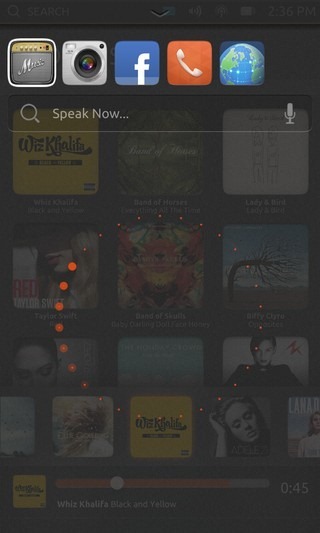
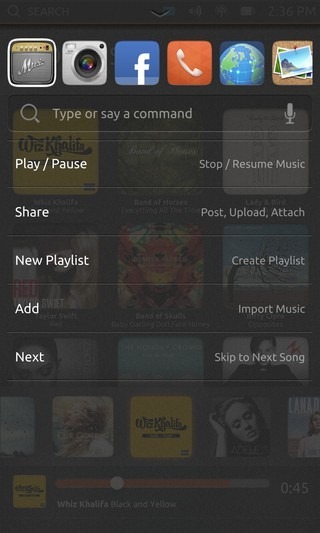
Наличните команди варират от приложение до приложение итъй като повечето приложения, предоставени в момента на визуализацията, не са функционални, командите за тези приложения също няма да работят. Самата функция изглежда обещаваща и въпреки това може да бъде истински спестяване на време, ако Ubuntu успее да я оправи.
Приложенията
Досега изследвахме всеки компонент наUbuntu Touch UI, предоставен в визуализацията и освен няколко недостатъка, беше доста впечатляващ. Въпреки че самият потребителски интерфейс не гарантира успеха на една платформа; наличието на качествени приложения прави огромна разлика и може да действа като решаващ фактор, когато става въпрос за приемане или отхвърляне на потребителите, както видяхме в случай на webOS и до известна степен дори на Windows Phone. Преди да преминем към наличните приложения в предварителен преглед на Ubuntu Touch, нека да разгледаме една интересна функция, която трябва да бъде изключително полезна за много от нас.
SideStage изглед
Във всяка мобилна ОС, която обслужва устройства нафактори за множество форми като смартфони и таблети, работещите приложения, създадени за телефони на таблети по практичен и полезен начин, са били проблем за повечето операционни системи в миналото. IPad все още изпълнява приложенията на iPhone във формат с букви или издухан изглед, докато Android напоследък се справя с този проблем, като обединява разработката на приложения за телефони и таблети и правилно ги представя автоматично според фактора на формата на устройството, но това изисква разработчиците да изграждат приложенията си съответно. Ubuntu се справя с този проблем по различен начин, който е ясно вдъхновен от Windows 8 и RT. Въведете SideStage - функция във версията за таблети на Ubuntu Touch, която позволява на потребителите да стартират приложения за смартфони рамо до рамо с приложения за таблети в собствен прозорец, както можете да видите по-долу.
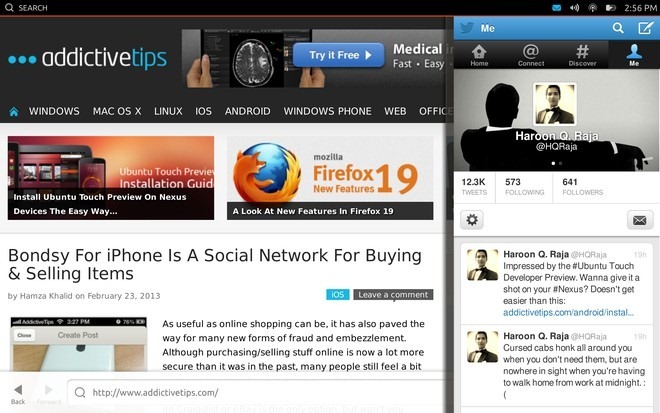
Това не само ви позволява да работите на множествоприложения заедно, но това също означава, че всички приложения, изградени само за фактора на формата на телефона, ще работят перфектно и на таблетите. Вече можем да мислим за няколко сценария на използване на случая за тази функция, например да имате удобен калкулатор отстрани, докато работите върху документ, включващ изчисления в основния прозорец. По същия начин, правенето на бележки в десния прозорец, докато разглеждате уебсайтове в основния прозорец, може да бъде изключително полезен за изследване. Възможностите са безкрайни.
За да използвате тази функция, просто трябва да стартирате илипревключете към приложение за телефон, докато приложението за таблет вече работи. Тази функция е малко бъг в прегледа и понякога приложенията се сриват, когато се опитате да ги отхвърлите, като плъзнете вертикалната граница вдясно. Въпреки че веднъж е напълно фиксиран в стабилна версия, това много добре може да бъде една от водещите функции на ОС.
Налични приложения
Връщане към приложенията, предоставени свизуализация, много важни основни приложения засега липсват, а някои от включените са просто икони на заместители или скрийншоти. Освен това в момента няма налични приложения на трети страни, но това е напълно разбираемо на този етап на визуализация.
Както бе споменато по-горе, има два типа приложенияна разположение за Ubuntu Touch, когато става въпрос за форм-фактора - приложения за телефони и приложения за таблети. Някои от вградените приложения, включително браузър, галерия, камера, Gmail и музика, се предлагат в двата варианта в зависимост от устройството, което означава, че стартирането на което и да е от тях на таблета ще стартира пълната им версия на таблета. Много от другите приложения, включително Facebook, Twitter, Телефон, Калкулатор, Бележник, Споделяне и Времето, засега влизат само във фактор на формата на телефона и пускането им на таблет винаги ще ги изпълнява във вертикален прозорец отдясно, както вече имаме виждани в случая на Twitter и Notepad в някои от екранните снимки.
Ubuntu поддържа както местни приложения, така и уеб приложения. Всъщност някои от работещите приложения, налични в момента, като Twitter, Facebook и Gmail, просто зареждат уеб интерфейса на съответната услуга. Това е чудесен начин да се даде начален старт на екосистемата на приложенията, тъй като позволява Ubuntu да стартира с безброй уеб приложения, които вече са инсталирани или са достъпни за инсталиране, докато той наваксва други конкуренти, като работи върху родните приложения и разпалва разработчиците на трети страни. интерес.
Нека сега разгледаме някои от основните приложения, предоставени в визуализацията, които също ще подчертаят някои функции на езика за дизайн на приложението, което Ubuntu е избрал за ОС.
Браузър
Има функционален браузър, включен ввизуализация, но в момента не ви позволява да правите много други неща освен да въведете URL за посещение и да се движите напред и назад между страниците. Поддръжката на раздели и други функции са в действие, но все още не са внедрени.
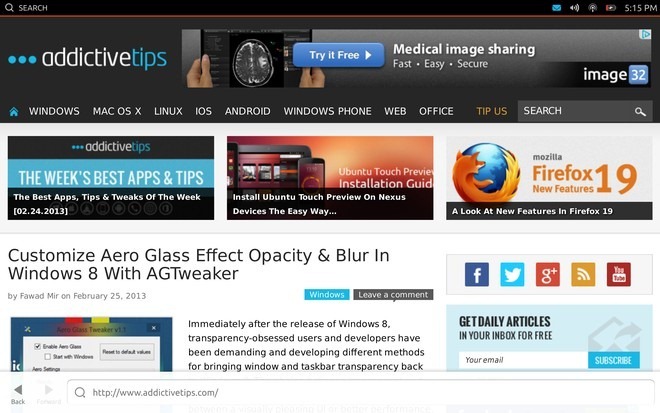
Както можете да забележите, няма бутони или менютатук, което е част от езика за дизайн на приложението на Ubuntu Touch. Вместо това прекарването на пръст нагоре от долния ръб извежда лента за действие, подобна на тази в Windows Phone и Windows 8 / RT. За достъп до повече функции и настройки, трябва да изведете HUD, като плъзнете допълнително нагоре към иконата HUD, както беше споменато по-рано.
галерия
Приложението Галерия също е функционално, представящовие с всичките си снимки, организирани по дата, в изгледа Събития по подразбиране. Тук ще видите още един елемент от езика за дизайн на Ubuntu в действие. Най-горната лента показва името на текущия изглед по подразбиране, но докосването му извежда всички други екрани, налични в приложението, и докосването на името на някой от тях или просто прекарване на пръст встрани отвежда в този раздел. Изглежда това е вдъхновено от Holo UI на Android, което само по себе си произлиза от езика на Microsoft за дизайн на метро от Windows Phone и Windows 8 / RT.
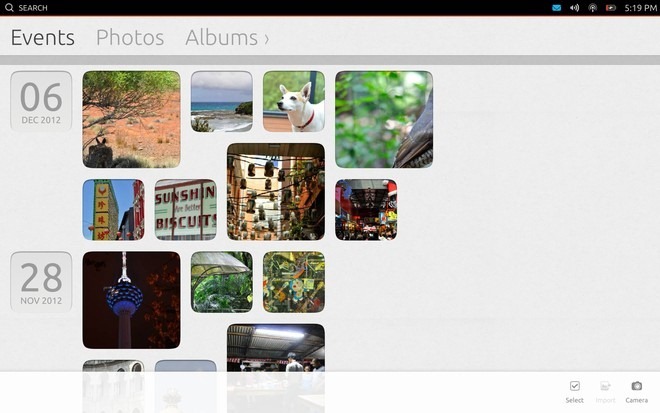
Другите две секции, предлагани от Галерията, включват Снимки (за преглед на всички снимки заедно и изглед Албуми.
Телефон и съобщения
Приложението за телефон предлага основна функционалност ввизуализация за извършване и получаване на повиквания. В интерфейса за набиране можете да започнете да набирате номер или да погледнете нагоре от вече запазените контакти, но последната опция, заедно с възможността за запазване на контактите, не е функционална при визуализацията.
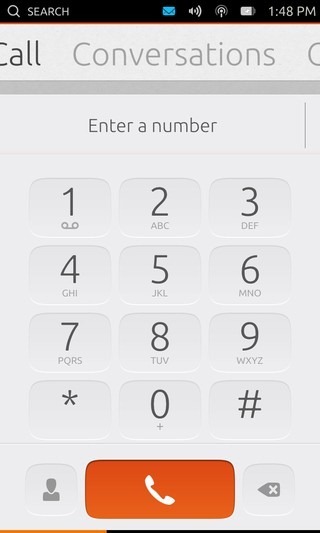
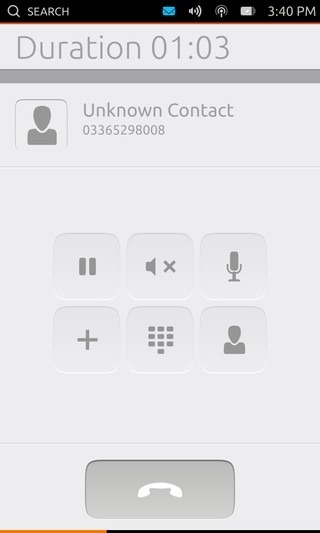
Докато сте в разговор, получавате бутони, за да го включитезадръжте, заглушете собствения си или другия звук, добавете някой друг към обаждането, за да го направите конферентен разговор, да изведете номера за достъп и да получите достъп до списъка си с контакти.
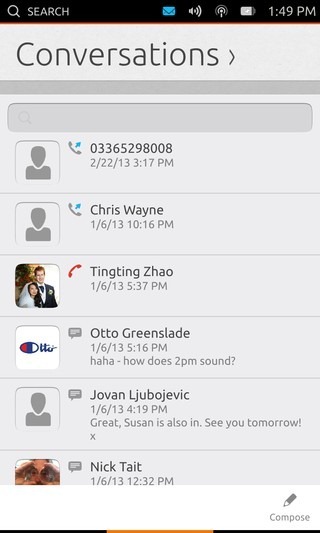
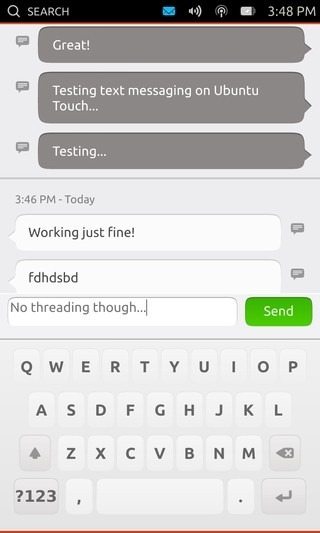
Плъзгането настрани от интерфейса за набиране носивие до изгледа „Разговори“. който е консолидиран списък на вашия дневник на разговори и скорошни текстови разговори и действа като приложение за съобщения. Докосването до всеки разговор от този списък ще ви отведе до преглед на всички ваши взаимодействия с избрания контакт, включително съобщения и обаждания. Прекарването нагоре от долния ръб ви показва възможността да започнете да съставяте ново съобщение. Всеки път, когато получите входящо съобщение, получавате изящно известие в горната област на екрана.

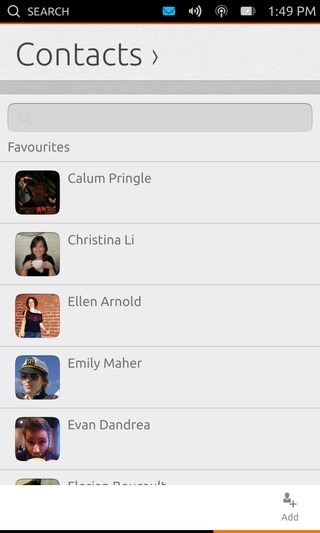
Плъзгането настрани допълнително ви отвежда къмИзглед на контакти, който е част от самото приложение Phone, а не отделно. Това има идеален смисъл, тъй като предлага по-ориентиран към съдържанието подход, като групира действия за подобно съдържание заедно. Плъзгане нагоре от долния ръб разкрива опцията за добавяне на нов контакт.
Бележник и калкулатор
Тези две основни приложения са функционални при визуализацията, но засега не можете да запазвате бележки и калкулаторът не се показва правилно на Nexus 4.
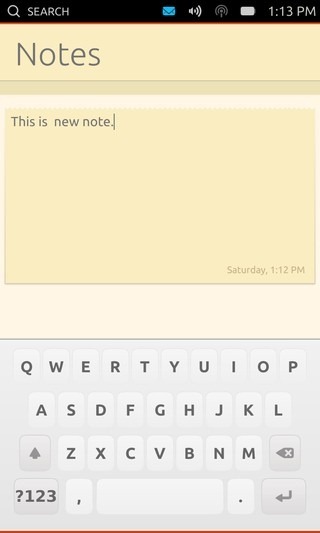
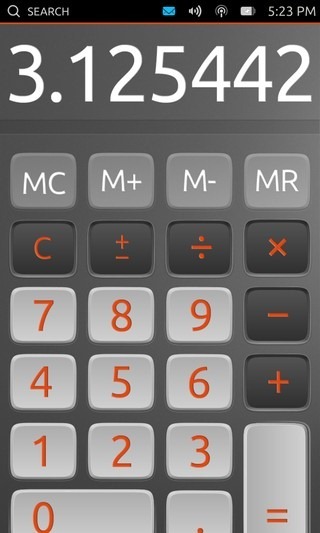
И двете приложения са достъпни както на телефони, така и на таблети само във вертикален телефонен изглед.
Gmail, Facebook и Twitter
И трите тези приложения са основно уеб приложения със собствени бутони, предоставени за бързото им стартиране.
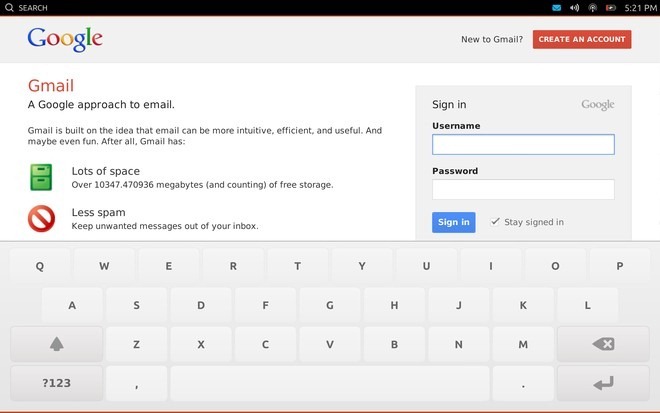
Приложението Gmail поддържа пълен изглед на таблет натаблети, докато приложенията за Facebook и Twitter се предлагат както на телефони, така и на таблети само във вертикален телефонен изглед. Браузърът, който захранва тези уеб приложения, изглежда засега се идентифицира като браузър iPhone, тъй като влизането с вашия акаунт в приложението Facebook предлага предложение за инсталиране на Facebook за iPhone, въпреки че можете лесно да го отхвърлите, като докоснете бутона Отказ.
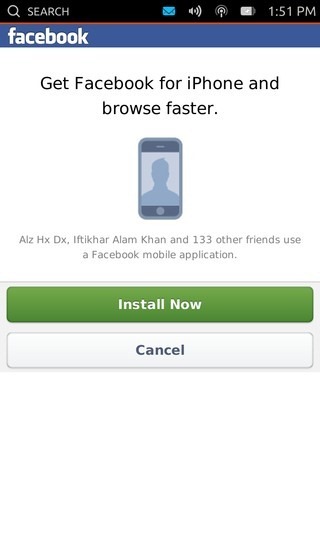

Други уеб приложения, налични в визуализацията, включват Amazon и eBay, които работят по подобен начин.
Камера
Визуализацията идва с функционално приложение за камеракоито могат да използват както предната, така и задната камера на устройствата. Въпреки че ще прегледаме подробно камерата, след като се освободи стабилна версия на Ubuntu Touch.
В допълнение към горното, ще намерите и Музика,Media Player, Weather, Sharing, Ubuntu One и Ski Safari сред другите собствени приложения, но в момента те не са функционални и служат като заместители.
Нашата присъда
От това, което видяхме досега, изглежда Ubuntu Touchда бъде обещаващ претендент за индустрията на смартфони. Ако Canonical успее да изглади малкото недостатъци, за които споменахме по-рано, и да задейства екосистемата на приложението, тя може да стане основен играч в индустрията. Въпреки че това е по-лесно казано, отколкото направено, особено последната част. Малко прекалено рано е да разказваме как ще се окажат нещата, но ако се съди по визуализацията, Ubuntu Touch със сигурност има всичко необходимо, за да се превърне в солидна операционна система за смартфони и таблети.
Ако искате да изпробвате ОС на вашето Nexus устройство, ние ви покриваме; просто преминете към нашето подробно ръководство за инсталиране на Ubuntu Touch Developer Preview.
Направихме и малък демонстрационен видеоклип на Ubuntu Touch Preview, работещ на нашите Nexus 4 и Nexus 10, който можете да проверите по-долу.

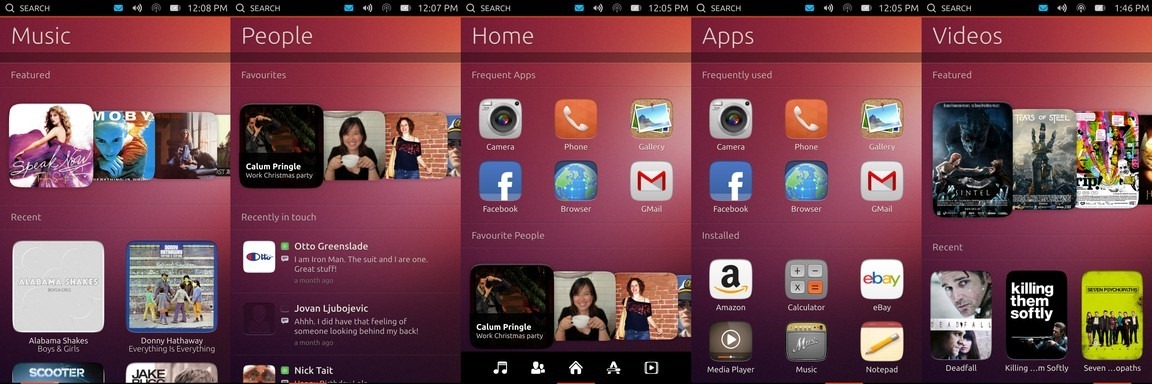












Коментари